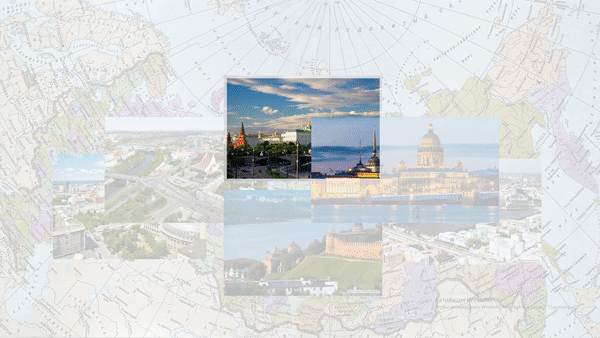
Представление визуальной информации при всей своей полезности всегда создаёт определённые проблемы в связи с тем, что мы ищем наиболее эффективные и эффектные приёмы её представления. Банальный просмотр изображений при их огромном количестве приводит к минимальной полезности этого канала информации. В связи с этим появляется всё больше оригинальных вариантов представления коллекций изображений. В ряде онлайн приложений существует инструмент Карусель, где изображения пошагово вращаются и акцент делается на одном изображении, которое притягивает к себе внимание как местом расположения, так и внешним отличием от других представленных в Карусели. Между тем, такой технологический приём мы можем подготовить и в программе PowerPoint.
В данном видео представлено пошаговое руководство как создать приём Карусель в программе PowerPoint-2016. Выполнение такого приёма в более ранних или более поздних версиях программы принципиально не отличается.
Помимо пошагового руководства по созданию эффекта Карусели в этом видео я поделился некоторыми советами и хитростями анимирования. В том числе и как ускорить свою работу.
Посмотрите, как выглядит мой набросок
Если вы обладаете достаточными навыками создания Карусели с нуля, то можете сразу приступить к созданию собственного проекта, воспользовавшись рекомендациями из видеоролика.
Если вы сомневаетесь в своём опыте или просто не располагаете достаточным временем, то можете воспользоваться шаблоном по данной ссылке. Вы можете вставлять свои надписи, менять их формат.
Не забывайте, что вставлять свои изображения вы можете только используя команду Изменить рисунок.
Для этого на самом макете нажмите правой кнопкой. Выберите Изменить рисунок. Найдите его на своём компьютере или в Интернете и нажмите Вставить.
При желании вы можете выбрать свой фон презентации. В своё примере я показал, как наложить полупрозрачные прямоугольники на всю область слайда, кроме главного изображения. Это усиливает эффект яркого пятна, который в данном случае безусловно важен.
Охотно отвечу на возможные ваши вопросы.
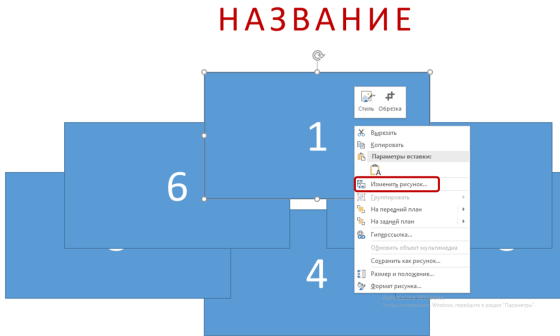
Здравствуйте!В восторге от вашего канала!Жду с нетерпением каждое новое видео!
Скажите пожалуйста,вставить в карусель видео возможно?Я вставила, видео заиграло,но осталось стоять на месте .Подскажите пожалуйста ,что делать дальше?
Здравствуйте! Скорее всего Вы пытались вставить видео отдельно, не в шаблоне. Но в принципе такое возможно. Необходимо только настроить начало воспроизведения видео по одному из эффектов анимации